 титульная страница > Учебник по программному обеспечению > Как установить изображения Windows Spotlight в качестве фона экрана блокировки
титульная страница > Учебник по программному обеспечению > Как установить изображения Windows Spotlight в качестве фона экрана блокировки
Как установить изображения Windows Spotlight в качестве фона экрана блокировки
Windows Spotlight — это вариант фона экрана блокировки, который отображает различные фоновые изображения и иногда предлагает предложения на экране блокировки. Windows Spotlight доступен во всех настольных версиях Windows 10. Возможно, вы захотите сохранить эти изображения Windows Spotlight в папке на своем компьютере, а затем использовать их в качестве фонового изображения экрана блокировки.
Вот инструкция, как это сделать:
- Часть 1. Найдите и сохраните изображения Spotlight
- Часть 2. Включите подсветку изображений на экране блокировки
Как просмотреть и сохранить изображения Windows Spotlight в Windows 10
Используя следующие действия, вы сможете найти сохраненные изображения Windows Spotlight в своей пользовательской папке.
Совет: убедитесь, что скрытые папки видны, и покажите расширения имен файлов.
Для этого откройте проводник, затем нажмите вкладку Просмотр, нажмите Показать/скрыть, а затем включите Расширения имен файлов и Скрытые элементы флажки.
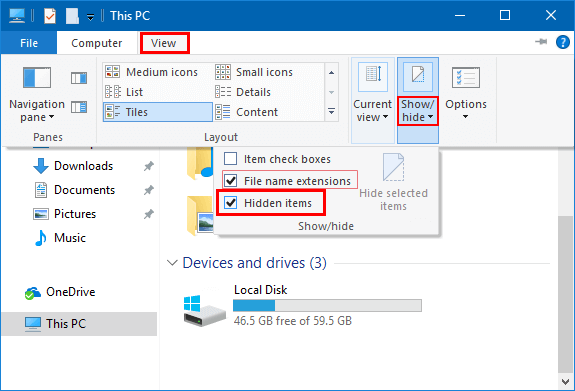
Шаг 1. Скопируйте и вставьте указанный ниже путь к папке в адресную строку и нажмите Ввод, чтобы открыть папку Активы .
%LocalAppData%\Packages\Microsoft.Windows.ContentDeliveryManager_cw5n1h2txyewy\LocalState\Assets
Шаг 2. Нажмите «Ctrl A», чтобы выбрать все элементы в папке Активы и скопировать их все в другую папку.
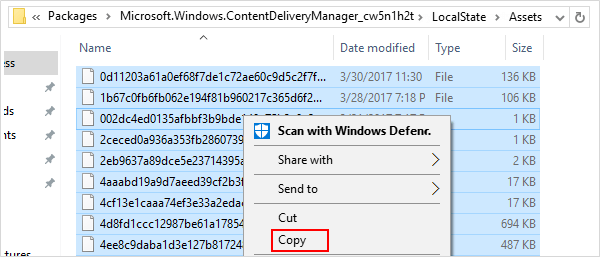
Советы: Windows предупредит вас, что некоторые файлы могут быть опасны для вашего компьютера. Это связано с тем, что вы перемещаете их из системной папки, а Windows не распознает типы файлов. Нажмите ОК, чтобы завершить копирование файлов.
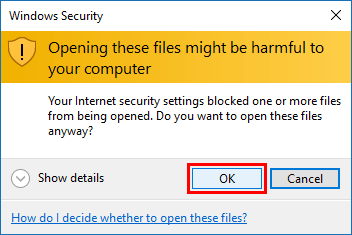
Шаг 3. Откройте папку, в которую вы сохранили элементы, нажмите вкладку Файл , нажмите Открыть командную строку и нажмите Открыть командную строку.
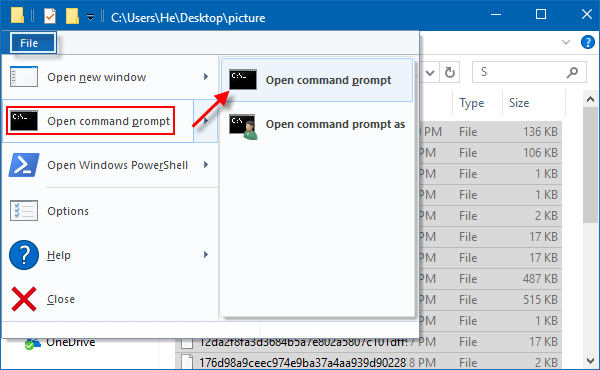
Шаг 4. Переименуйте все элементы в папке и измените расширение файла на .jpg.
Чтобы сделать: введите команду: ren * *.jpg в окне командной строки, нажмите Ввод.
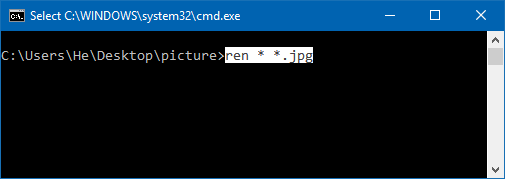
Шаг 5. Добавьте столбец "Размеры" в папку, в которой вы сохранили элементы. Измените вид папки для сортировки по Размерам в по убыванию порядку.
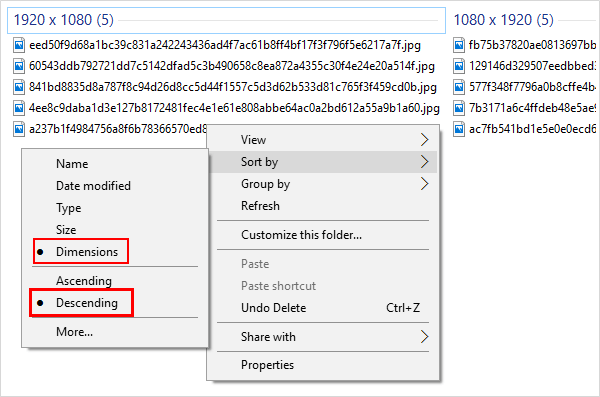
Теперь вы можете открыть его в приложении «Фото» по умолчанию или в средстве просмотра фотографий Windows. Переименуйте все файлы в папке, чтобы просмотреть все сохраненные изображения. Вы можете удалить те, которые не хотите сохранять.
Как включить изображения Windows Spotlight на экране блокировки
Выполните следующие действия, чтобы установить изображения Windows Spotlight в качестве фона экрана блокировки.
Шаг 1. Щелкните правой кнопкой мыши пустую область на рабочем столе и выберите Персонализация.
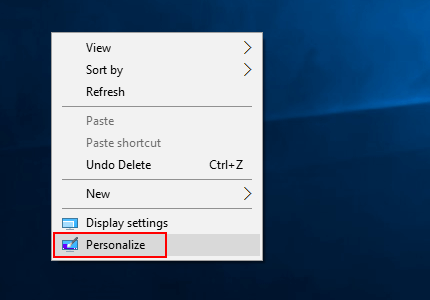
Шаг 2. В окне «Персонализация» выберите вкладку Экран блокировки, а затем выберите Подсветка Windows в раскрывающемся меню «Фон».
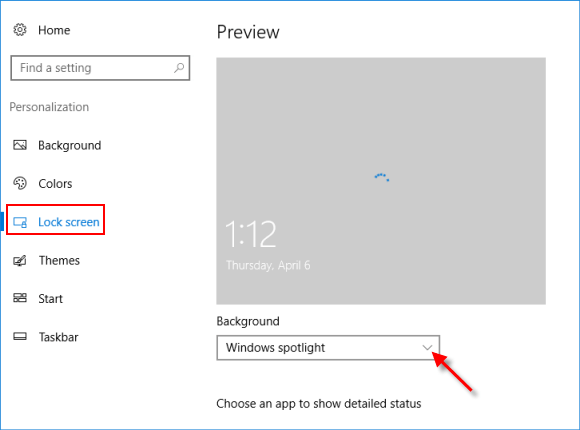
Шаг 3. Настройте, какие приложения будут отображать информацию на экране блокировки. Windows позволяет одному приложению отображать «подробную информацию о статусе» на экране блокировки и позволяет семи другим приложениям отображать информацию «быстрого статуса».
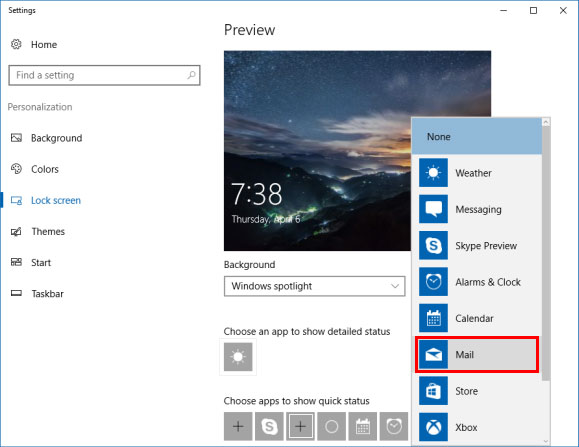
Шаг 4. По завершении нажмите клавиши Win L, чтобы выйти из системы. Вы можете просмотреть новые фоновые изображения Windows Spotlight на экране блокировки.
В правом верхнем углу вы можете увидеть текстовое поле с вопросом, «нравится ли вам то, что вы видите». Вы можете выбрать, что вам нравится или не нравится, чтобы обучить сервис показывать вам изображения.

Windows и Bing будут использовать эту информацию, чтобы адаптировать будущие изображения к вашим личным вкусам.
-
 8 лучших советов и подсказок для Samsung Galaxy Z Flip6Покупка нового телефона и изучение его функций может оказаться увлекательным процессом. Однако при всем этом важно не забывать о роли советов и рекоме...Учебник по программному обеспечению Опубликовано 5 ноября 2024 г.
8 лучших советов и подсказок для Samsung Galaxy Z Flip6Покупка нового телефона и изучение его функций может оказаться увлекательным процессом. Однако при всем этом важно не забывать о роли советов и рекоме...Учебник по программному обеспечению Опубликовано 5 ноября 2024 г. -
 Действительно ли вашему смартфону нужна защитная пленка для экрана?Смартфоны дорогие — вы не захотите потратить до 1000 долларов или больше и в итоге получить поцарапанный экран. Многие люди по-прежнему покупают защи...Учебник по программному обеспечению Опубликовано 5 ноября 2024 г.
Действительно ли вашему смартфону нужна защитная пленка для экрана?Смартфоны дорогие — вы не захотите потратить до 1000 долларов или больше и в итоге получить поцарапанный экран. Многие люди по-прежнему покупают защи...Учебник по программному обеспечению Опубликовано 5 ноября 2024 г. -
 Как включить или отключить интеллектуальное управление приложениями в Windows 11Вы когда-нибудь загружали приложение, от которого было больше проблем, чем пользы? Мы все были там. К счастью, в Windows 11 есть встроенная функция бе...Учебник по программному обеспечению Опубликовано 5 ноября 2024 г.
Как включить или отключить интеллектуальное управление приложениями в Windows 11Вы когда-нибудь загружали приложение, от которого было больше проблем, чем пользы? Мы все были там. К счастью, в Windows 11 есть встроенная функция бе...Учебник по программному обеспечению Опубликовано 5 ноября 2024 г. -
 Как исправить Карты Google, если они не работаютКарты Google зачастую являются надежным спутником в путешествии, однако случайные сбои могут поставить нас в затруднительное положение. Этим проблема...Учебник по программному обеспечению Опубликовано 5 ноября 2024 г.
Как исправить Карты Google, если они не работаютКарты Google зачастую являются надежным спутником в путешествии, однако случайные сбои могут поставить нас в затруднительное положение. Этим проблема...Учебник по программному обеспечению Опубликовано 5 ноября 2024 г. -
 4 способа отключить Hyper-V в WindowsСпособ 1: использование панели управления Самый простой способ отключить Hyper-V — использовать панель управления. Повторите следующие шаги: Шаг 1: Н...Учебник по программному обеспечению Опубликовано 5 ноября 2024 г.
4 способа отключить Hyper-V в WindowsСпособ 1: использование панели управления Самый простой способ отключить Hyper-V — использовать панель управления. Повторите следующие шаги: Шаг 1: Н...Учебник по программному обеспечению Опубликовано 5 ноября 2024 г. -
 3 способа исправить использование большого количества памяти Safari на MacОсновные исправления Закройте ненужные вкладки: Закройте вкладки, которые вы не часто используете в Safari. Каждая вкладка использует оперативную памя...Учебник по программному обеспечению Опубликовано 5 ноября 2024 г.
3 способа исправить использование большого количества памяти Safari на MacОсновные исправления Закройте ненужные вкладки: Закройте вкладки, которые вы не часто используете в Safari. Каждая вкладка использует оперативную памя...Учебник по программному обеспечению Опубликовано 5 ноября 2024 г. -
 Исправьте непредвиденную ошибку, и Roblox необходимо закрытьЕсли вам нравится играть в игры, вы наверняка знакомы с Roblox. Это очень популярная игровая платформа. Однако иногда вы можете столкнуться с этой про...Учебник по программному обеспечению Опубликовано 5 ноября 2024 г.
Исправьте непредвиденную ошибку, и Roblox необходимо закрытьЕсли вам нравится играть в игры, вы наверняка знакомы с Roblox. Это очень популярная игровая платформа. Однако иногда вы можете столкнуться с этой про...Учебник по программному обеспечению Опубликовано 5 ноября 2024 г. -
 5 экологичных способов повысить производительность вашего устаревшего компьютера1. Очистите и повторно нанесите термопасту Со временем, независимо от того, приобрели ли вы готовый ПК или ноутбук или собрали его самостоятельн...Учебник по программному обеспечению Опубликовано 5 ноября 2024 г.
5 экологичных способов повысить производительность вашего устаревшего компьютера1. Очистите и повторно нанесите термопасту Со временем, независимо от того, приобрели ли вы готовый ПК или ноутбук или собрали его самостоятельн...Учебник по программному обеспечению Опубликовано 5 ноября 2024 г. -
 Как изменить цвет панели задач в Windows 11Изменение цвета панели задач — это простой, но эффективный способ внести свой вклад в цифровой холст. Независимо от того, являетесь ли вы минималистом...Учебник по программному обеспечению Опубликовано 5 ноября 2024 г.
Как изменить цвет панели задач в Windows 11Изменение цвета панели задач — это простой, но эффективный способ внести свой вклад в цифровой холст. Независимо от того, являетесь ли вы минималистом...Учебник по программному обеспечению Опубликовано 5 ноября 2024 г. -
 Как отключить звук отправленного сообщения на iPhone и AndroidУведомления и звуки сообщают вам о новых сообщениях, но некоторые звуки, например звук, когда вы отправляете сообщение с телефона, могут быть ненужным...Учебник по программному обеспечению Опубликовано 5 ноября 2024 г.
Как отключить звук отправленного сообщения на iPhone и AndroidУведомления и звуки сообщают вам о новых сообщениях, но некоторые звуки, например звук, когда вы отправляете сообщение с телефона, могут быть ненужным...Учебник по программному обеспечению Опубликовано 5 ноября 2024 г. -
 iPhone или iPad нагреваются? Узнайте, почему и как это исправитьНо есть разница между устройством, которое тепло на ощупь, и устройством, которое перегревается. Мы выясним причины и обсудим, почему ваш iPhone нагр...Учебник по программному обеспечению Опубликовано 5 ноября 2024 г.
iPhone или iPad нагреваются? Узнайте, почему и как это исправитьНо есть разница между устройством, которое тепло на ощупь, и устройством, которое перегревается. Мы выясним причины и обсудим, почему ваш iPhone нагр...Учебник по программному обеспечению Опубликовано 5 ноября 2024 г. -
 4 исправления ярлыков на рабочем столе, не работающих в Windows 11Основные исправления: Перезагрузите компьютер: Иногда перезагрузки — это все, что вам нужно, поскольку она достаточно сильна, чтобы заставить проблем...Учебник по программному обеспечению Опубликовано 5 ноября 2024 г.
4 исправления ярлыков на рабочем столе, не работающих в Windows 11Основные исправления: Перезагрузите компьютер: Иногда перезагрузки — это все, что вам нужно, поскольку она достаточно сильна, чтобы заставить проблем...Учебник по программному обеспечению Опубликовано 5 ноября 2024 г. -
 Как исправить ошибку Центра обновления Windows 0x80070658: пошаговое руководствоДля обеспечения оптимальной производительности компьютера решающее значение имеет своевременная установка последних обновлений Windows. Во время этого...Учебник по программному обеспечению Опубликовано 5 ноября 2024 г.
Как исправить ошибку Центра обновления Windows 0x80070658: пошаговое руководствоДля обеспечения оптимальной производительности компьютера решающее значение имеет своевременная установка последних обновлений Windows. Во время этого...Учебник по программному обеспечению Опубликовано 5 ноября 2024 г. -
 Как использовать ИИ для анализа данных ExcelMicrosoft Copilot AI был внедрен в набор основных приложений, включая давно работающую платформу электронных таблиц Excel. Теперь вы можете загрузить ...Учебник по программному обеспечению Опубликовано 5 ноября 2024 г.
Как использовать ИИ для анализа данных ExcelMicrosoft Copilot AI был внедрен в набор основных приложений, включая давно работающую платформу электронных таблиц Excel. Теперь вы можете загрузить ...Учебник по программному обеспечению Опубликовано 5 ноября 2024 г. -
 6 способов исправить AirTags, которые не отображаются в Find MyОт отслеживания ключей от машины до контроля за домашними животными — варианты использования Apple AirTags разнообразны. Эти AirTags можно отследить с...Учебник по программному обеспечению Опубликовано 5 ноября 2024 г.
6 способов исправить AirTags, которые не отображаются в Find MyОт отслеживания ключей от машины до контроля за домашними животными — варианты использования Apple AirTags разнообразны. Эти AirTags можно отследить с...Учебник по программному обеспечению Опубликовано 5 ноября 2024 г.
Изучайте китайский
- 1 Как сказать «гулять» по-китайски? 走路 Китайское произношение, 走路 Изучение китайского языка
- 2 Как сказать «Сесть на самолет» по-китайски? 坐飞机 Китайское произношение, 坐飞机 Изучение китайского языка
- 3 Как сказать «сесть на поезд» по-китайски? 坐火车 Китайское произношение, 坐火车 Изучение китайского языка
- 4 Как сказать «поехать на автобусе» по-китайски? 坐车 Китайское произношение, 坐车 Изучение китайского языка
- 5 Как сказать «Ездить» по-китайски? 开车 Китайское произношение, 开车 Изучение китайского языка
- 6 Как будет плавание по-китайски? 游泳 Китайское произношение, 游泳 Изучение китайского языка
- 7 Как сказать «кататься на велосипеде» по-китайски? 骑自行车 Китайское произношение, 骑自行车 Изучение китайского языка
- 8 Как поздороваться по-китайски? 你好Китайское произношение, 你好Изучение китайского языка
- 9 Как сказать спасибо по-китайски? 谢谢Китайское произношение, 谢谢Изучение китайского языка
- 10 How to say goodbye in Chinese? 再见Chinese pronunciation, 再见Chinese learning
























